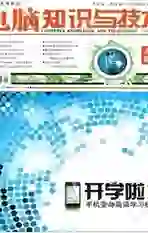苹果I族应用技巧二十三则
2014-05-30王志军
王志军
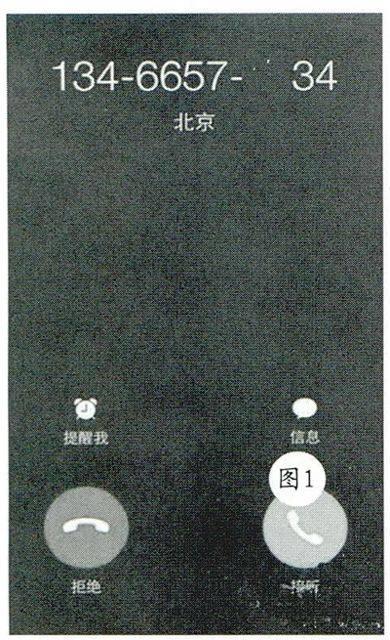
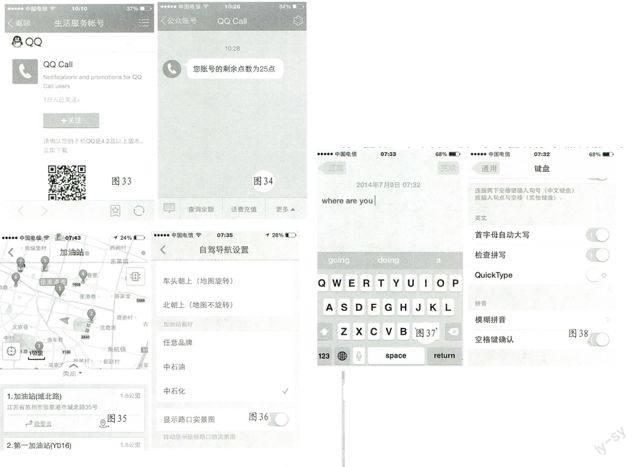
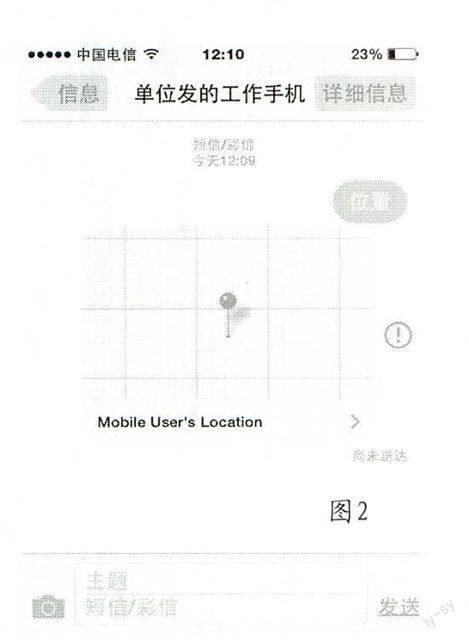
一、iOS 8.0 Beta实用细节功能
很多朋友已经安装了iOS 8.0 Beta,这里介绍两个比较实用的细节功能:
细节一:陌生来电可显示归属地
在以前的系统中,如果是在中国大陆使用iPhone,往往需要越狱安装第三方插件,然后才能实现来电归属地的功能。不过,iOS 8已经增加了来电归属地的功能,如果来电号码不在用户的联系人列表,那么电话号码下方会自动显示来电号码的归属地,效果如图1所示。需要指出的是,如果来电号码已经存在于通讯录,那么只会显示相应的号码属性,而不会显示归属地一
细节二:信息可发送位置
在发送消息时,如果是通过iMessage方式发送,那么可以发送当前的位置,也可以共享位置。如果是普通的号码,那么在发送位置信息时,会提示“信息发送失败”(见图2)。除了这一功能之外,点击左侧的“编辑”按钮,我们会看到屏幕底部的“全部已读”按钮,点击之后可以将列表中的所有信息快速设置为已读状态。
二、解决iPhone的“语音消息”尴尬
如果你使用的是iPhone,每次在QQ播放语音消息之后,所有的通知铃声都会变小,会出现音量降低、振动减弱的情况;如果使用微信播放语音记录,同样会出现破音的情况,即使恢复固件之后仍然如此。解决的办法很简单,在主屏幕上拉快捷菜单,选择“iPhone扬声器”,应该可以解决问题。
三、iOS 8最新实用技巧两则
与7.x系列相比,8.0版本增加了不少的功能,例如来电显示、自定义通知区域、Handoff、英文输入联想等,不过很多细节方面也有大量的改变,这里以iPhone为例,介绍iOS 8的两则最新实用技巧:
技巧一:在大限之前恢复被删除的照片
我们知道,在将iOS更新至8.0版本之后,所有被删除的照片并不会被立即删除,而只是被添加删除标记,放入“最近删除”相册保留一段时间,以方便用户进行恢复。不过,你可别误认为这些照片可以按照自己的需求随时恢复,所有储存在“最近删除”相册的照片只有30天的保留期限,超过期限将被自动删除。
如图3所示,每张被标记为删除的照片都会显示相应的自动删除剩余天数,据此我们可以根据不同的剩余天数在保留期限到来之前及时进行恢复。
技巧二:随时查看农历信息
很多朋友都喜欢通过种种手段为iPhone添加农历功能,或者是越狱之后安装第三方插件,或者借助iTools添加农历服务,也有些朋友借助“邮件、通讯录、日历”安装农历日历,操作起来颇为麻烦。
不过,iOS 8不需要在“日历”作任何的选择,只要进入“设置一通知”界面,在这里将“允许通知”设置为启用状态,进入通知中心的编辑界面,保证“今日摘要”处于启用状态,我们就可以在通知中心随时查看农历信息,效果如图4所示,是不是很方便?当然,我们仍然可以进入“日历”查看一周、一月、一年的农历信息。
四、iPhone发送信息也有技巧
在使用iPhone发送消息时,一般都是点击右侧的“+”,在联系人列表进行选择,或者手工输入联系人姓名或号码,其实如果是向最近联系的人发送消息,那么只要在“收件人”框任意输人一个标点符号,即可出现最近联系人的名片,如图5所示,在这里直接选择即可。如果需要向多位联系人发送消息,只要持续点击右侧的“+”号即可。
如果网络条件比较好,可以激活Siri,用标准的普通话说出“向×××人发送信息”,然后会弹出信息界面。
五、iPhOnel5妙输入“°”符号
某些时候,我们需要在iPhone上输入“°”这个符号,如果为此安装搜狗输入法、百度输人法等第三方输入法,更是需要让iPhone进行越狱,这显然有些麻烦。其实,利用内置输入法同样可以完成“°”符号的输入:
激活输入面板,切换到数字界面,点击“更多”按钮,长按右上角的“0”按钮,此时会看到图6所示的选项,滑动到最左侧的“°”就可以了,其他特殊符号也可以通过类似的方法进行输入。
六、iPhone轻松找回网页账户和密码
很多iPhone用户会使用Safari浏览网页,如果是论坛,一般都会需要账号和密码进行登录,不过使用时间久了,难免会遗忘某些账户和密码,我们可以利用Safari浏览器的自动填充功能解决这一尴尬:
打开Safari浏览器,进入iPhone的设置界面,依次选择“Safari→密码与自动填充”,点击右侧的“>”按钮,进入“密码与自动填充”界面,点击“已存储的密码”右侧的“>”按钮,首先会提示输入正确的解锁密码,如图7所示,在这里可以查看支持填充信息的网站列表,点击相应站点右侧的“>”按钮,即可轻松查看在该网站存储的账户和密码,效果如图8所示。
如果你需要将iPhone借给他人使用,切记注意保护这些密码信息哟,建议将比较敏感的存储信息删除为好(向左滑动删除),最佳的方法自然是将‘名称和密码”设置为禁用状态,这样就不会自动存储在Safari浏览器输入的账户和密码信息了。
七、按条件搜索iPhone QQ好友
进入智能手机时代之后,很多朋友都会在智能手机上使用QQ,不过如果你使用的是iPhone,在以前的版本中,在添加好友时只提供按照QQ号、手机号、邮箱添加好友的方式,搜索好友时难免受到一些限制。不过,如果你使用的iPhone QQ已经是5.0系列版本,那么可以按条件查找好友(见图9),搜索的范围更为丰富。
八、不越狱也能快速关闭蜂窝数据
出于节省流量的考虑,我们可能需要在iPhone随时关闭蜂窝数据,但遗憾的是控制中心并没有提供快速关闭蜂窝数据的选项,这样就只能进入设置界面进行操作,这显然是麻烦了一些。其实,即使你的iPhone没有越狱,我们也可以轻松关闭蜂窝数据:
长按Home键,或通过虚拟Home键启动Siri,说出“关闭蜂窝移动数据”或“关闭蜂窝数据”这句话,只要你的普通话不是那么糟糕,那么Siri很快会执行关闭蜂窝数据的任务,效果如图10所示,利用类似的方法也可以在Wi-Fi状态下重新开启蜂窝数据,创建闹钟也可以使用同样的方法。
九、彻底禁用第三方应用的推送通知
最近在使用iPhone时遇到一个比较奇怪的问题,就是不时接收到“爱奇艺PPS”的推送通知,但通知中心并没有出现通知信息,而我清楚地记得当初并没有将其纳入iPhone的通知列表,难道自己操作失误?
进入iPhone的设置界面,选择“通知”,检查发现“爱奇艺PPS”并没有出现在“包括”的列表,而是出现在“不包括”列表,这是怎么回事呢?点击“不包括一爱奇艺PPS”右侧的“>”按钮,如图11所示,意外的发现这里的“允许通知”被自动设置为启用状态,将其设置为禁用就可以了。或者,也可以在“设置”界面的最后面找到“爱奇艺PPS”,点击“通知”右侧的“>”按钮,将“允许通知”设置为禁用状态。
其实,不仅仅是爱奇艺PPS,包括网易新闻、新浪微博、QQ音乐、捕鱼达人、水果飞刀等第三方应用可能都存在类似的问题,如果你不需要这些应用发出通知,可以按照类似的步骤进行设置。
十、多种手段配合,完美实现iCloud联系人的批量导入
对于职场用户来说,平时可能需要在智能手机上添加很多联系人,或者对现有的通讯录进行处理,如果逐一手工录入或编辑,工作量可想而知,其实如果使用的是iPhone,那么我们可以结合iCloud,利用Excel进行前期的准备工作:
第1步:编辑CSV文件
CSV文件可以在Excel手工录入,也可以通过其他的方法导出,首先在Excel编辑第一行的字段名,注意尽可能与Outlook通讯录的字段保持一致,例如姓名、移动电话、单位,注意最后要保存为“CSV(逗号分隔)”格式,此时会提示“您工作簿中的部分功能可能会丢失,是否继续使用此格式”对话框,直接点击“确认”即可。
第2步:将CSV文件导入Outlook
打开Outlook,切换到“文件”选项卡,在左侧导航栏选择“打开和导出”,在右侧窗格选择“导入/导出”,如图12所示,在这里选择‘从另一程序或文件导入”,在随后弹出的对话框选择“逗号分隔值”,选择刚才保存的文件,设置好映射规则,按照向导的提示完成导入操作。
第3步:Otlook导出vcf格式文件
切换到“联系人”面板,按下“Ctrl+A”组合键选择所有联系人,点击“共享”功能组的“转发联系人”按钮,从快捷菜单选择“名片”,此时所有联系人都会变成vcf格式,并作为附件出现在新建的邮件,同样按下“Ctrl+A”组合键选择所有附件联系人的卡片,如图13所示,将其复制到剪贴板,粘贴到一个临时的新建文件夹。
第4步:合并VCF文件
由于每个VCF文件都是单独的,如果逐一拖拽到iCloud,显然过于麻烦,因此需要进行合并:右击开始按钮,选择“命令提示符(管理员)”,进入命令提示符环境,进入刚才保存联系人卡片的文件夹,手工输入命令:copy/B*.vcf all.vcf,“all.vcf”合并之后的文件名,也可以使用其他的文件名。如图14所示,执行之后即可将所有联系人合并到all.vcf这个文件。
第5步:修改all.vcf文件
如果直接将上述VCF文件导入iCloud,是无法成功的,这主要是因为文件版本的原因,我们可以按照下面的方法进行修改:
用记事本打开all.vcf文件,打开“替换”对话框,查找“VERSION:2.1”,替换为“VERSION:3.0”,打开“另存为”对话框,注意将文件编码修改为“UTF-8”,这样可以防止乱码的产生。
完成上述操作之后,我们就可以登录http://www.icloud.com/,输入Apple ID进行登录,然后直接将已完成修改的VCF文件拖拽到联系人列表,稍等片刻,联系人即可完成添加,而且也会自动同步到iPhone的联系人。
提示:登录iCloud,进入“通讯录”面板,点击左下角的齿轮图标,选择“导出vCard”,可以将所有联系人导出。
十一、简单解决输入框被摭挡的尴尬
如果你的iPhone在输入字符时,出现输入框被摭挡的尴尬,那么可以按照下面的步骤解决这一问题:
点击选字屏右侧的“∧”箭头,此时会进入全屏选字的界面,如图15所示,在选字界面向下任意滑动,最后再次点击“V”关闭返回选字屏幕界面,此时就可以发现输入框不会再出现被挡住的尴尬。
十二、将整个图库储存在iCloud
对于iOS用户来说,默认设置下会自动启用照片流功能,在iOS设备连接Wi-Fi时,将自动上传新照片并发送到所有登录同一icloud账户的设备,但可能你需要同步的并不仅仅只是新照片。如果你的iOS设备已经是8.0版本,而且iCloud储存空间不紧张,那么可以考虑将整个图库上传并储存至iCloud:
进入设置界面,选择“照片与相机”,如图16所示,在这里可以启用“iCloud照片图库”,这个功能启用之后,会将包括照片和视频在内的整个图库自动上传并储存至iCloud,而全分辨率的副本将储存在原设备,这样更便于用户从所有设6A访问照片和视频。在启用“iCloud照片图库”之后,“我的照片流”将自动停用。
十三、解决iPhone QQ不推送的尴尬
最近不知是什么原因,原本在iPhone上正常推送消息的QQ出现一个非常尴尬的问题,除非打开QQ主界面,否则在锁屏状态下始终无法接收到新消息,切换到“我”面板,进入设置界面的“消息通知”界面,如图17所示,却意外的发现这里的“新消息通知”处于“已关闭”状态,自然就无法接收到新消息了。
解决的办法很简单,进人设置界面,选择“通知”,检查“包括”列表下是否包括“QQ”,打开之后请参考图18所示进行设置。如果问题依然存在,那么首先请删除已安装的QQ,然后从主屏幕进入AppStore,在这里搜索并下载QQ,重新按照图18所示进行设置,应该就会出现iPhone QQ不推送的问题。
十四、快速进入Safari阅读模式
很多朋友都习惯使用iPhone内置的Safari浏览网页,如果你觉得网页上无关的内容很多,或者觉得缩放页面时通过两个手指操作起来不太方便,那么可以进入阅读模式:
在使用Safari打开相关页面之后,如果网页的结构比较优良,那么屏幕顶端网址左侧会出现一个与资源管理器“详细信息”类似的阅读器按钮(见图19),点击即可进入阅读模式。如图20所示,此时可以看到这里提供了大小不等的两个“A”按钮,点击之后分别可以实现缩小、放大等功能,浏览效果自然不错。再次点击屏幕左上角的按钮,即可返回正常的浏览模式。
十五、快速判断iPhOne的接通状态
对于iPhone用户来说,在拨出号码之后,往往需要等待对方接通,最理想的情况自然是立即接通,但往往事不如人意,这其中的时间最长可以达到四十多秒,令人不胜其厌,而且听筒长时间放在耳边,其实也并不是一件好事。其实,我们可以在对方接通之后再将iPhone放在耳边,这里有一个简单的判断原则:
在拨出号码之后,对方接通电话之前,iPhone拨号界面的六个按钮只有四个呈点亮状态,如图21所示,这里的添加通话、FaceTime两个按钮呈灰色状态,只有这两个按钮也被点亮之后,才表示对方已经开始接听电话,接下来你就可以将iPhone放到耳边与对方开始正式通话,是不是很简单?
十六、快速清理“常去地点”的历史记录
对于iPhone用户来说,如果在驾车过程中启用3G服务,而且打开了“常去地点”的服务,那么会自动记录行驶信息,可能你并不希望这些信息被他人随意查看,那么可以按照下面的步骤进行清理:
在将iPhone借给他人使用之前,可以进入设置界面,依次选择“隐私→定位服务→系统服务→常去地点”,如图22所示,这里记录了所有行驶过程的历史记录,点击“清除历史记录”按钮就可以了同,这样就不会泄露你的隐私信息。
十七、利用iPhone QQ巧妙处理“陌生人”
经常会有这样的情况,我们已经在自己的QQ好友列表删除了某些联系人,但搞不清对方的好友列表是否有你的身影,此时可以利用iPhone QQ解决这一问题:
在iPhone登录QQ,切换到“我”面板,进入“设置”界面,单击“权限与隐私”右侧的“>”按钮,进入之后单击“管理陌生人”右侧的“>”按钮,如图23所示,在这里可以查看所有好友列表中没有出现的陌生人(但对方的好友列表有你的位置),点击右上角的“编辑”按钮,可以个别或批量解除关系,解除之后,你的姓名将不会出现在对方的好友列表中,这下放心了吧?如果需要重新添加某位“陌生人”为好友,只要单击进入“个人资料”页面,如图24所示,点击“加为好友”按钮,对方通过验证之后即可重新添加。
十八、利用iPhone解决Gmail邮箱无法访问的尴尬
很多朋友都是使用Gmail邮箱,但由于种种原凶,Google在国内的服务并不是那么稳定,经常会出现无法访问Gmail邮箱的尴尬,如果某些重要邮件不能被查收,可能还会影响正常的工作和学习,虽然网络上提供了一些修改hosts文件的方法,但很快就会失效。其实,如果你拥有iPhone,可以在iPhone上处理Gmail邮件:
初次使用时,请打开设置界面,依次选择“邮件、通讯录、日历→添加账户”,如图25所示,在这里选择“Google”,随后会进入Gmail邮箱的信息设置界面,在这里任意设置邮箱的名称,接下来输入Gmail邮箱的账号(@后面的字符需要填写)、密码,点击右上角的“下一步”按钮,稍等片刻,验证通过之后即可使用。
以后,我们只要单击iPhone主屏幕底部的“邮件”按钮,即可接收和处理Gmail邮箱的邮件,如图26所示,效果不错吧?
进阶:如果你不希望Gmail自动推送,那么可以依次选择“邮件、通讯录、日历→获取新数据”,在这里将Gmail邮箱的接收模式由默认的“获取”更改为“手动”模式,那么以后只会在应用程序使用过程中才会检查更新项;如果希望重新定义Gmail邮箱的同步状态,可以在“邮件、通讯录、日历”界面选择Gmail邮箱,点击右侧的“>”按钮,如图27所示,在这里可以重新设置邮件、通讯录、日历、备忘录的同步状态。
十九、利用iTunes处理音乐技巧两则
对于拥有iOS设备的朋友来说,一般都会通过iTunes管理资料,例如向资料库添加音乐,这里介绍利用iTunes处理音乐的三则技巧:
技巧一:利用网络获取插图
某些时候,我们通过iTunes添加到资料库的音乐会缺少歌词或插图,可能你会想到从网络重新下载,或者利用第三方工具软件例如iTools批量添加,但由此也可能会带来种种问题。其实,我们并不需要借助第三方工具软件,直接利用iTunes即可完成这一任务:
在已经连接到网络的情况下,右击选择尚未拥有插图的歌曲或专辑,从快捷菜单选择“获得专辑插图”,稍等片刻即可获得专辑插图。如果对自动下载的专辑插图不满意,右击选择“清除已下载的插图”即可。
技巧二:手工添加歌词或插图
对于缺少歌词的歌曲,借助iTunes是无法从网络自动获取的,不过我们可以手工添加:
打开iTunes,在左侧窗格依次选择“资料库→音乐”,在右侧窗格切换到“表演者”选项卡,右击选择某一歌曲,打开“显示简介”对话框,切换到“歌词”选项卡,如图28所示,将从网络获取的歌词粘贴过去即可。如果需要手工更换插件,可以切换到“插图”选项卡,如图29所示,点击“添加”按钮,按照提示添加JPG格式的图片(可以事先从网络下载)就可以了。
技巧三:批量添加项目信息
很多时候,我们需要为多首歌曲添加表演者、作曲者、专辑名等信息,如果逐一手工添加,操作起来相当麻烦,其实可以利用iTunes批量添加项目信息:
切换到“歌曲”或“类型”选项卡,选择需要批量添加的多首音乐,此时会弹出一个对话框询问是否要编辑多个项目的信息,确认之后会弹出图30所示对话框,在这里根据需要添加相应信息即可。
二十、利用PP助手实现应用多开的任务
很多朋友希望在iPhone能够同时登录两个QQ或两个微信,如果你的iPhone已经越狱,那么利用PP助手可以轻松解决这一困难:
在iPhone上打开PP助手,点击菜单栏的“更多”按钮,进入设置界面,点击“应用多开”右侧的“>”按钮,此时会进入程序界面,切换到“已安装”选项卡,选择需要多开的应用程序,例如QQ或微信,如图31所示,点击之后在弹出菜单选择“应用多开”,此时会弹出多开编辑界面,在这里可以选择APP图标或者替换原有名称,确认之后点击“应用多开”,随后PP助手会自动完成多开程序的制作,稍等片刻,然后就可以体验多开程序的乐趣了。
二十一、利用QQ国际版拨打免费电话
我们知道,在iPhone等智能手机上安装QQ,可以实现类似于微信的语音通话功能,只需要流量,完全不涉及电话费。不过,我们还可以利用QQ国际版拨打免费的电话:
进入App Store,搜索并下载“QQ国际版”,即使已经安装了QQ,也丝毫没有影响。完成安装之后登录QQ国际版,切换到“通话”面板,点击“找人聊聊”按钮,随后会进入图32所示的拨号界面,直接输入固定电话号码或移动电话号码即可拨号,很快就可以拨通,不过对方会显示这是来自美国的电话。
需要提醒的是,QQ国际版可以拨打免费电话,主要是方便在国外时随时拨打全球固话和移动电话,不过拨打电话需要付出点数,国内电话每分钟2.5点,拨打国际电话则根据不同国家需要不同的点数,例如拨打日本电话每分钟3.5点,所有免费用户只有25点,用完这25点,就必须付费购买点数之后才能继续拨打电话。如果需要查询免费的点数,可以在QQ国际版关注“QQ Call”公众号,只要将“http://s.p.qq.com/mpmobile/card/index.html?puin=2927565187”发给QQ国际版,如图33所示,点击“+关注”即可添加,随后会在“公众账号”下出现“QQ Call”的身影,如图34所示,在这里可以查询余额或进行话费充值,点击“更多”按钮则可以查看通话详单。
二十二、利用搜狗地图准确定位加油站
很多时候,我们需要寻找加油站,如果是一个陌生的地段,仅仅依靠路标查找恐怕比较麻烦,搜狗地图可以帮助车友解决这一问题:
方式一:切换到“身边”面板,在这里依次选择“交通出行→加油站”,此时搜狗地图会根据当前位置在地图在自动标记出所有的加油站,同时会在地图下方以文字的方式进行说明,如图35所示,如此图文并茂,应该可以帮助车友找到距离自己最近或需要的加油站,点击“我要去”即可驾车前往。
方式二:限定加油站品牌切换到“更多”面板,进入“自驾导航设置”界面,在这里除了以前就已经提供的“地图的默认显示方式”和“显示路口实景图”两个选项之外,增加了“加油站偏好”的选项,如图36所示,我们可以在这里根据需要中石油或中石化的品牌,当然也可以选择“任意品牌”,这样查找加油站就直接多了,这些加油站会在导航线路中直接标注出来,而且在导航过程中会进行提示。
二十三、自由控制iPhone的联想输入功能
对于已经将iOS更新至8.0版本的朋友来说,可以享受到“Quickrrype”的功能,也就是说如果你使用iOS设备内置的英文输入法,那么将可以实现联想输入,输入一个字母之后,英文输入法会通过联想功能自动给出相应的提示,如图37所示,这里几乎不需要我们思考,下一个单词即可呼之欲出,我们只需要直接滑动选择即可。值得一提的是,即使是自己组合的词条,例如邮箱账户、论坛账户,只要曾经输入过一次,也会被自动记忆下来。
当然,如果你确实不想使用这一功能,可以进入设置界面,依次选择“通用→键盘”,如图38所示,将“QuickTrype”设置为禁用状态就可以了。